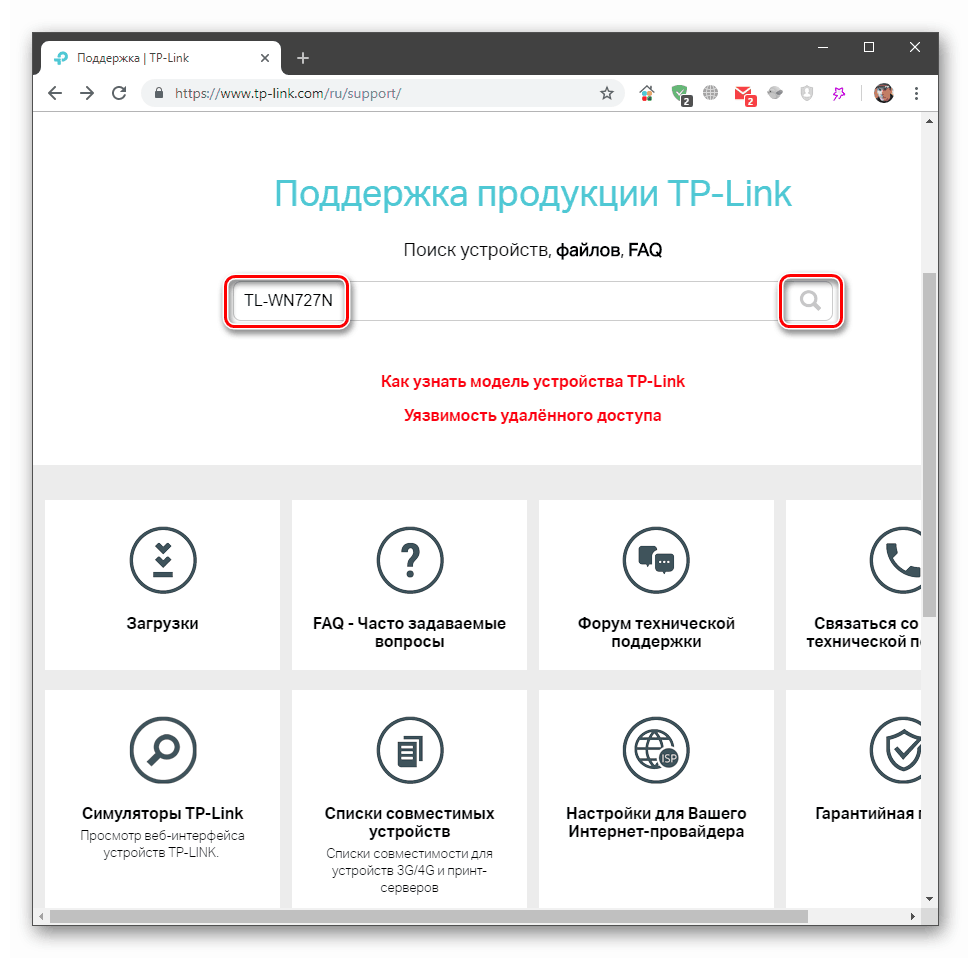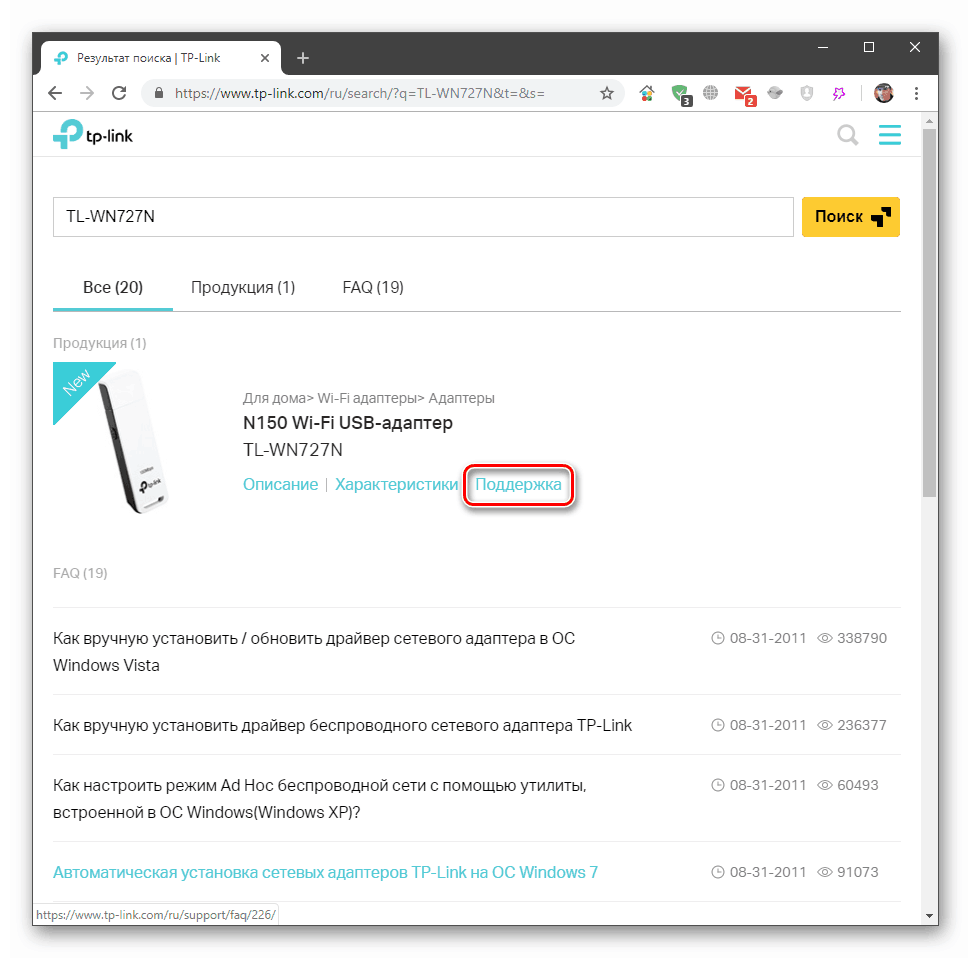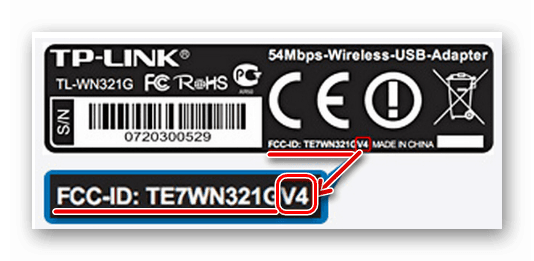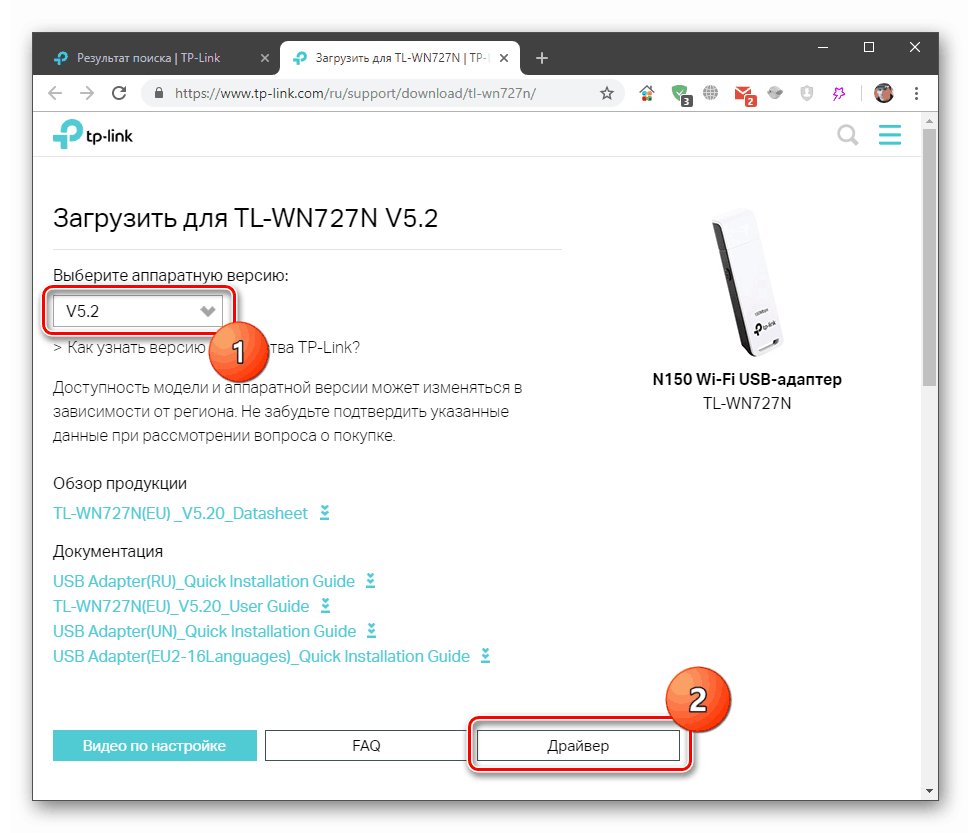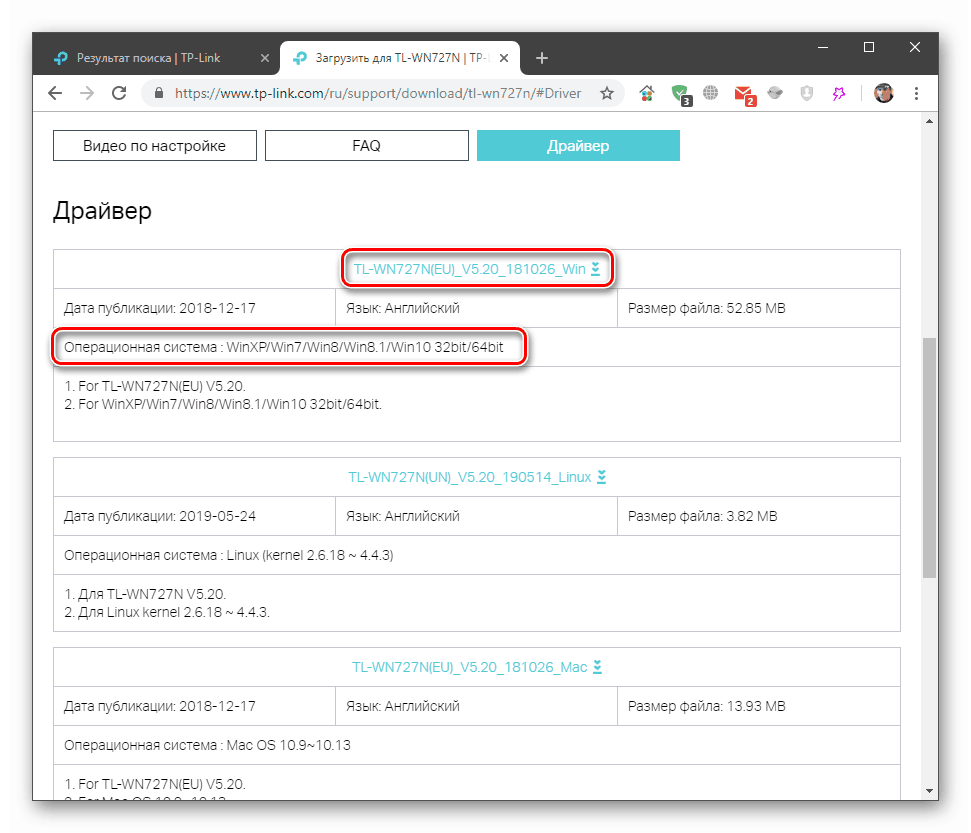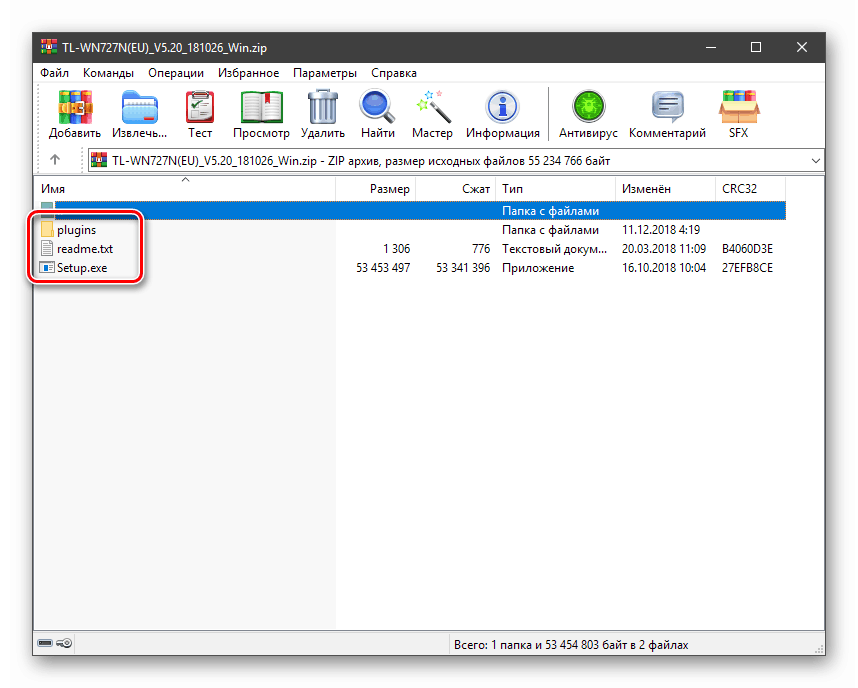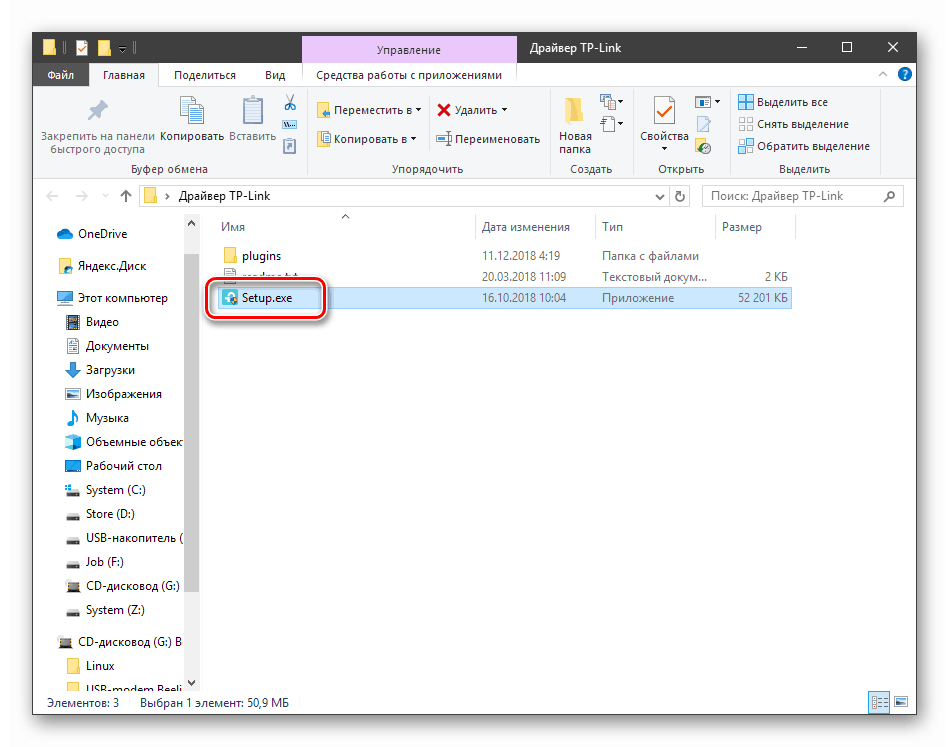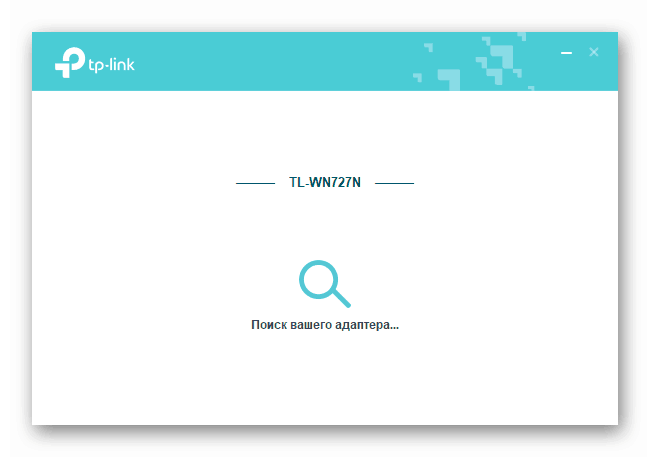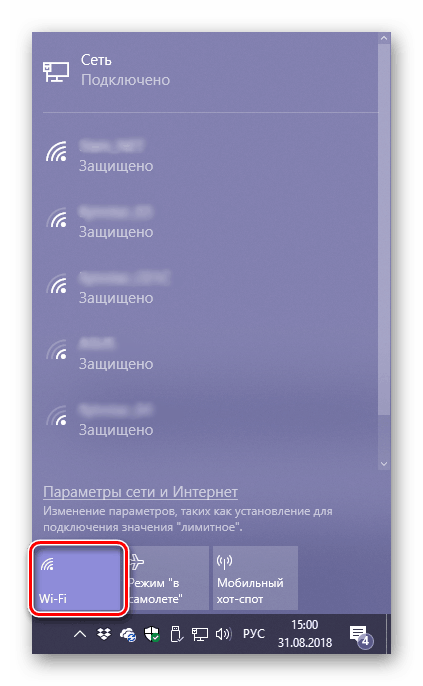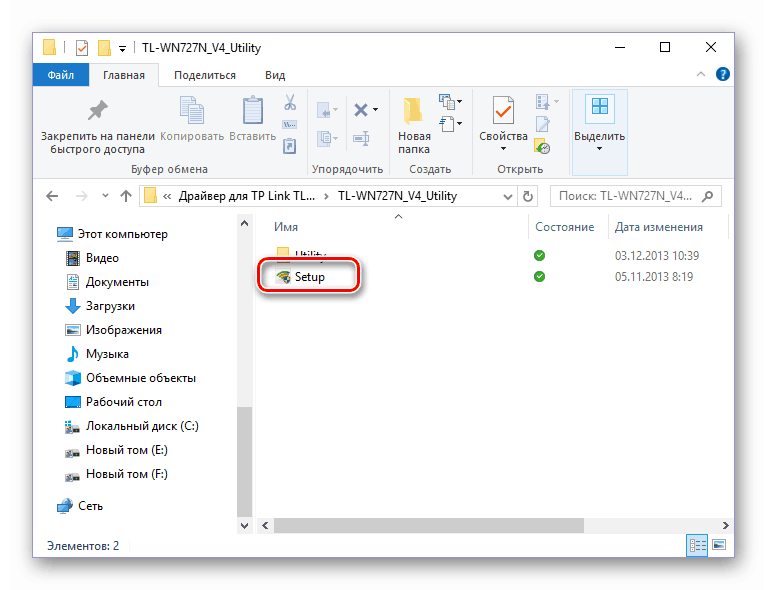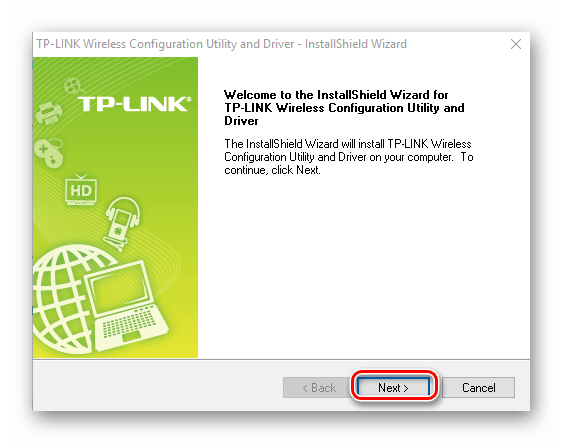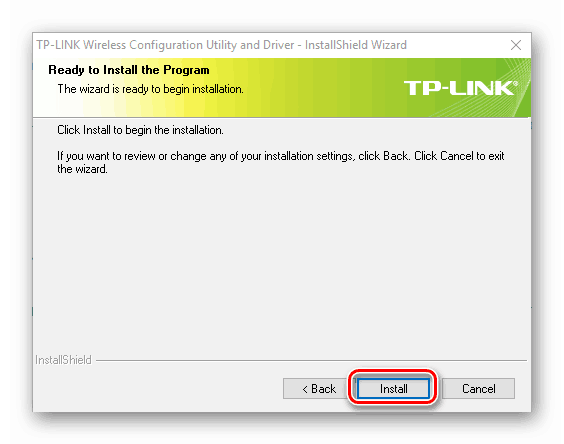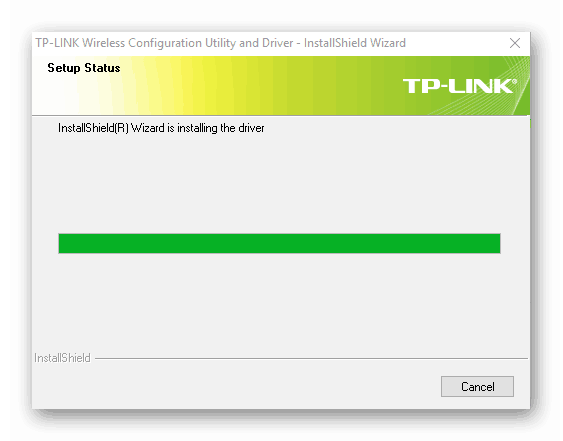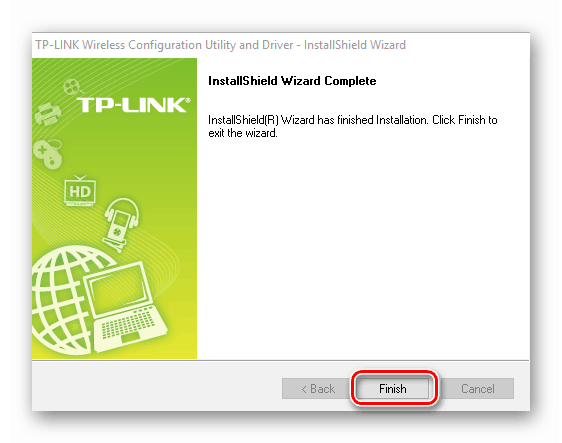Prenesite in namestite gonilnike za TP-Link Wi-Fi adapterje
Gonilnik je majhen program, ki omogoča popolno delovanje naprav, povezanih v sistem. V tem članku bomo pogledali načine iskanja in namestitve gonilnikov za Wi-Fi adapterje TP-Link.
Vsebina
Prenesite in namestite programsko opremo za adapter TP-Link
Večina proizvajalcev naprav ima na svojih uradnih spletnih mestih posebne oddelke za podporo, ki vsebujejo povezave za prenos potrebne programske opreme. V normalnih razmerah morate za iskanje gonilnikov uporabiti ta kanal. Obstajajo tudi drugi načini, kako pridobiti pakete, o katerih bomo govorili tudi v nadaljevanju.
1. način: Spletna stran podjetja TP-Link
Začeti morate iskati gonilnike na uradni strani za podporo TP-Link, saj smo v tem primeru čim bolj zavarovani pred nepotrebnimi težavami v obliki nezdružljive programske opreme ali zlonamerne kode. Vendar je treba še vedno pokazati pozornost, saj imajo danes obravnavane naprave različne revizije, o tem pa več.
Pojdite na uradno spletno stran
- Po prehodu bomo videli stran s poljem za vnos iskalne poizvedbe. Navedemo ime našega modela, na primer „TL-WN727N“ (brez narekovajev) in kliknemo ikono lupe ali tipko ENTER .
![Poiščite programsko opremo za adapterje za Wi-Fi na uradni strani za podporo TP-Link]()
- Nato kliknite povezavo "Podpora" .
![Druga faza iskanja programske opreme za Wi-Fi adapterje na uradni strani za podporo TP-Link]()
- Na tej stopnji se morate odločiti za strojno različico. Te informacije so navedene na embalaži ali na zadnji strani naprave.
![Določitev strojne različice naprave Wi-Fi z adapterjem TP-Link]()
Na seznamu, navedenem na posnetku zaslona, izberemo različico in kliknemo gumb "Gonilnik" .
![Izbira strojne različice naprave Wi-Fi z adapterjem TP-Link in nadaljujete s prenosom gonilnika na uradni strani za podporo]()
- Spodaj je seznam vse razpoložljive programske opreme. Tu morate izbrati povezavo, v opisu katere je prikazana različica operacijskega sistema, nameščena v našem računalniku.
![Programsko opremo za Wi-Fi adapterje boste prenesli na uradno stran za podporo TP-Link]()
- V večini primerov so gonilniki TP-Link pakirani v ZIP arhivu in jih je treba odstraniti. Dvokliknite arhiv in si oglejte njegovo vsebino.
![Programske datoteke za Wi-Fi adapterje TP-Link v arhivu]()
Izberite vse datoteke in jih povlecite v vnaprej pripravljeno mapo.
![Odstranitev vsebine arhiva s programsko opremo za Wi-Fi adapterje TP-Link]()
- Zaženite namestitveni program Setup.exe .
![Zaženite namestitev programske opreme za TP-Link Wi-Fi adapterje]()
- Program bo samodejno zaznal adapter, po katerem bo sledil preprost postopek namestitve.
![Proces namestitve programske opreme za Wi-Fi adapterje TP-Link]()
- Po končani operaciji morate zagotoviti, da adapter deluje. To lahko storite s klikom na ikono omrežja v območju z obvestili.
![Preverjanje namestitve programske opreme za TP-Link Wi-Fi adapterje]()
Upoštevajte, da je po namestitvi gonilnikov priporočljivo znova zagnati sistem za popolno posodobitev sistemskih datotek.
Opisali smo postopek iskanja in namestitve gonilnika za enega od modelov adapterjev. Spodaj najdete povezave do navodil za druge podobne naprave TP-Link.
Preberite več: Prenesite gonilnike za TP-Link Wi-Fi adapter TL-WN727N , TL-WN722N , TL-WN822N , TL-WN723N , TL-WN821N , TL-WN721N , Wn725n , TL WN823N
2. način: Utility od razvijalcev TP-Link
Podjetje je razvilo svoj pripomoček za samodejno preverjanje ustreznosti nameščenih gonilnikov. Na seznamu podpor niso vse naprave in revizije. Če je na strani za prenos na voljo gumb »Utility« , ga lahko uporabite za ta adapter.
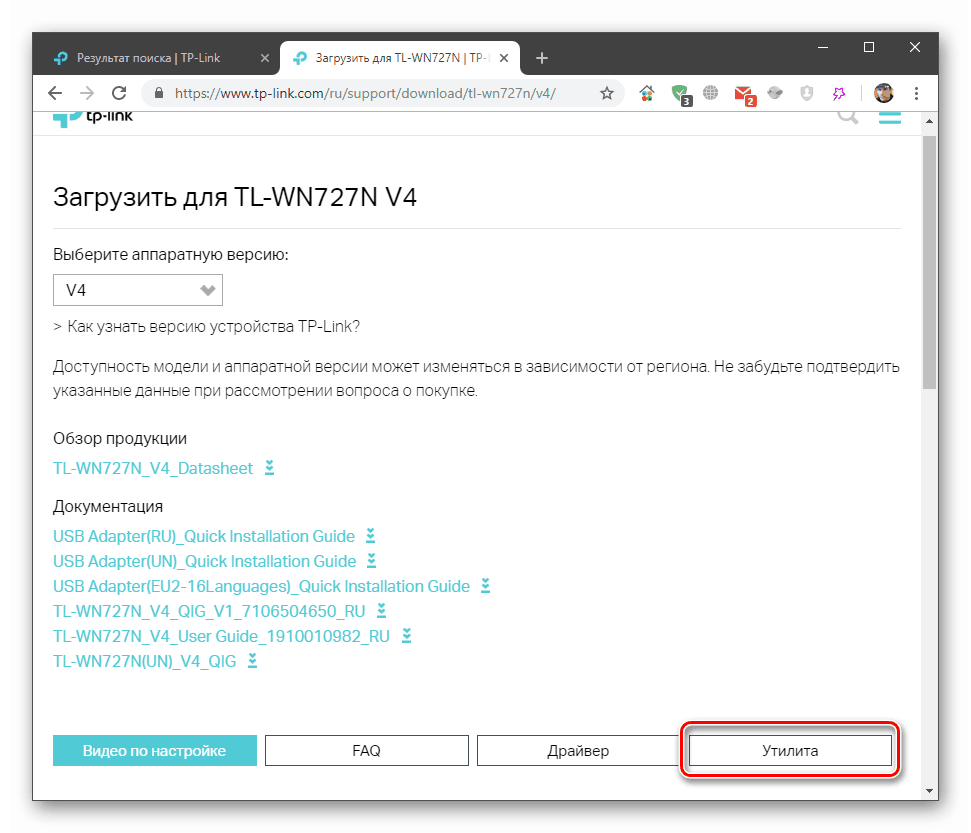
- Kliknite zgornji gumb in nato prenesite namestitveni program.
![Na uradni strani za podporo TP-Link naložite pripomoček z blagovno znamko za adapterje Wi-Fi]()
- Razpakiramo datoteke, kot v 1. metodi, in zaženemo Setup.exe (ali samo Setup , če razširitveni zaslon v sistemu ni konfiguriran).
![Zagon programa za namestitev lastniškega pripomočka za posodabljanje gonilnikov za Wi-Fi adapterje TP-Link]()
- Za nadaljevanje namestitve kliknite gumb »Naprej« .
![Prehod na namestitev lastniškega orodja za posodabljanje gonilnikov za Wi-Fi vmesnike TP-Link]()
- Kliknite »Namesti«.
![Zagon postopka namestitve lastniškega orodja za posodabljanje gonilnikov za adapterje Wi-Fi TP-Link]()
Čakamo, da se postopek namestitve zaključi. Vse se zgodi skoraj v trenutku.
![Postopek namestitve lastniškega orodja za posodabljanje gonilnikov za Wi-Fi adapterje TP-Link]()
- Zaprite okno programa.
![Dokončanje namestitvenega programa za lastniški pripomoček za posodobitev gonilnikov za Wi-Fi adapterje TP-Link]()
Ta namestitveni paket vključuje ne samo sam pripomoček, temveč tudi ustrezen gonilnik. Lahko preverite njegovo operativnost v območju za obvestila (glejte metodo 1), pa tudi tako, da pogledate standardni "Upravitelj naprav" .
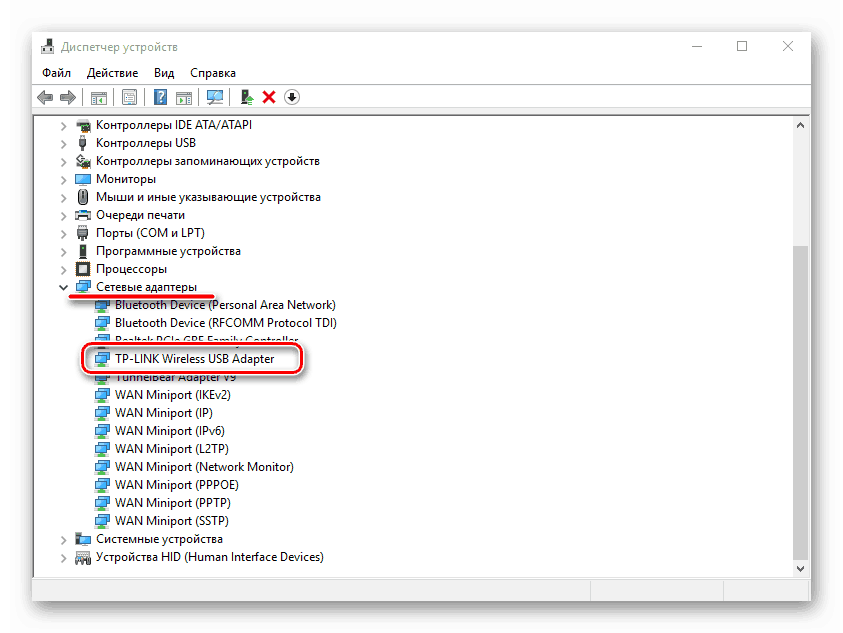
Načelo pripomočka je, da redno spremljate razpoložljivost posodobitev gonilnikov na uradni spletni strani. Te posodobitve so samodejno nameščene ali pa potrebujejo posredovanje uporabnika.
3. način: Programska oprema drugih proizvajalcev
Ta metoda vključuje uporabo posebne univerzalne programske opreme za samodejno iskanje in posodobitev (namestitev) programske opreme za naprave. Izšlo je veliko podobnih izdelkov, nekaj pa jih lahko najdete v članku na spodnji povezavi.
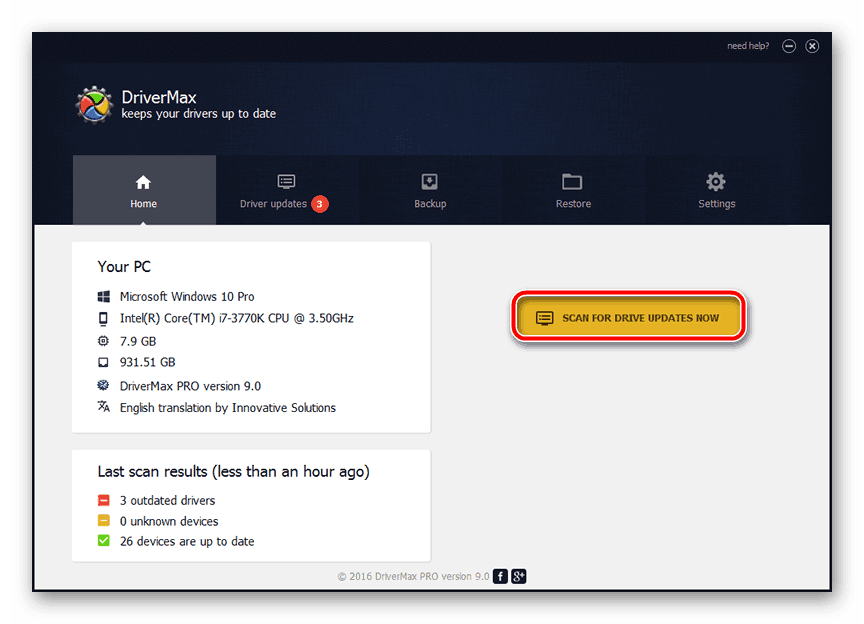
Več podrobnosti: Programi za namestitev gonilnikov
Priporočamo, da bodite pozorni na dva programa. Tako je Drivermax in Rešitev DriverPack . Bolje se razlikujejo od drugih zaradi podpore razvijalcev in nenehnega posodabljanja podatkov na strežnikih.
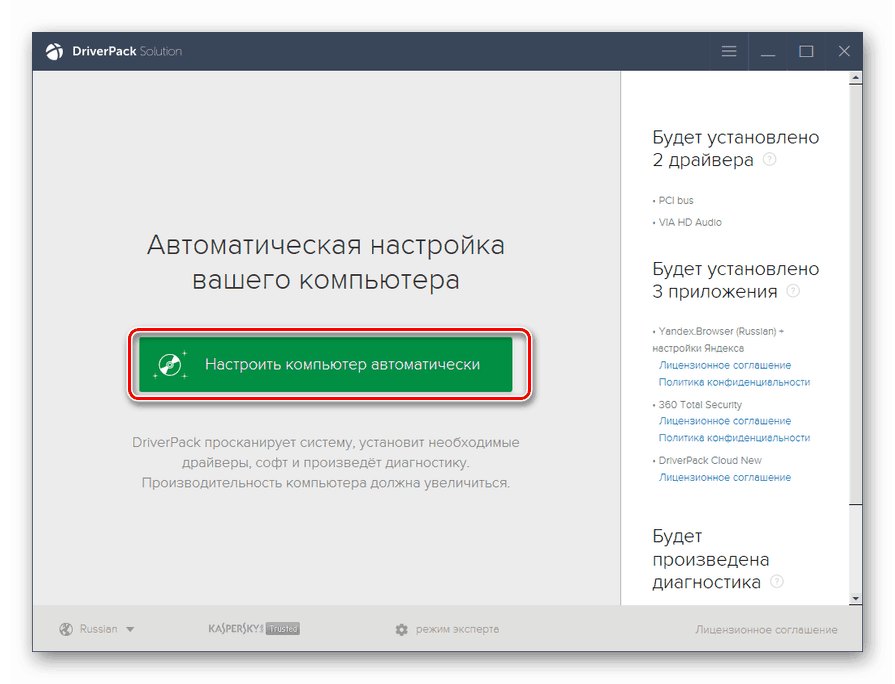
Več podrobnosti:
Posodabljanje gonilnikov s pomočjo DriverPack Solution
Poiščite in namestite gonilnike v DriverMax
4. način: Uporabite strojni identifikator
Windows Device Manager med drugim vsebuje tudi informacije o strojni identifikatorju (ID ali HWID) vsake naprave, ki je vključena v sistem. S kopiranjem te kode lahko iščete gonilnike na specializiranih spletnih mestih. Spodaj je povezava do članka s podrobnimi navodili.
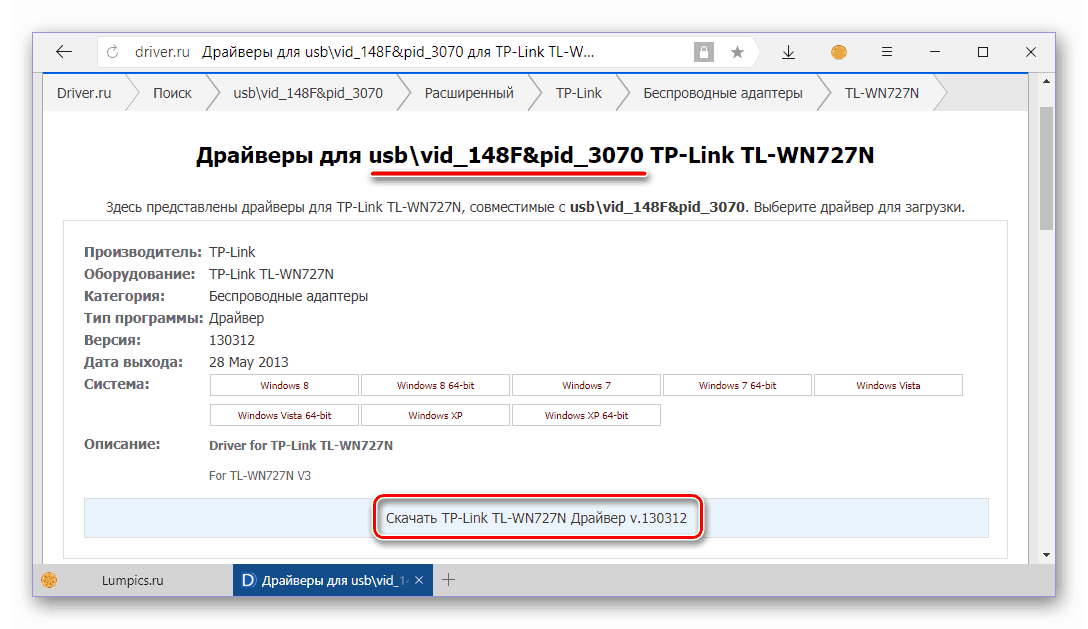
Več podrobnosti: Poiščite gonilnik po ID-ju strojne opreme
5. način: Vgrajena orodja Windows
Windows OS nam nudi dovolj vgrajenih orodij za namestitev ali posodobitev gonilnikov. Vsi ti so del standardnega "Upravitelja naprav" in omogočajo izvajanje ročnih in samodejnih operacij. Navodila v članku na spodnji povezavi so pomembna za vse različice sistema Windows, začenši z Vista.
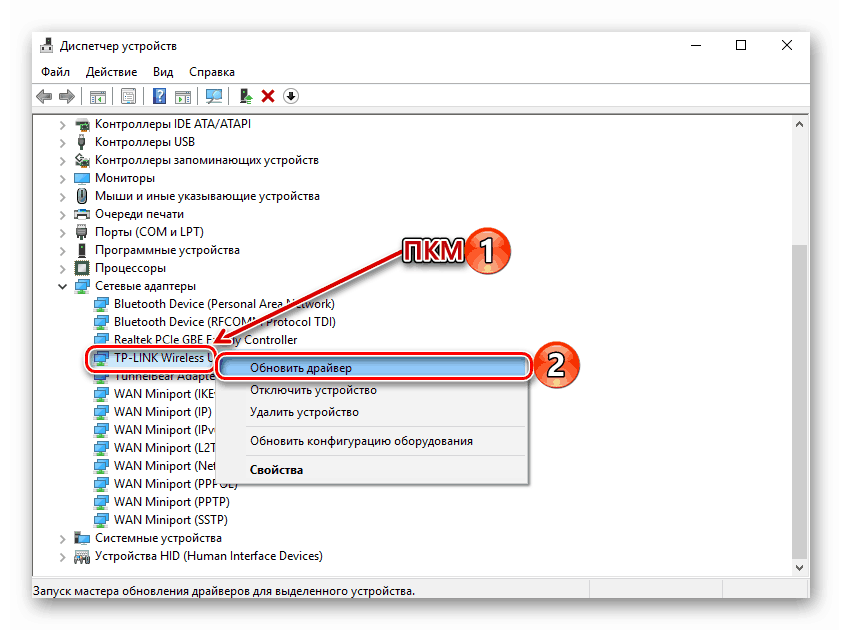
Več podrobnosti: Namestitev gonilnikov s standardnimi orodji za Windows
Zaključek
Predstavili smo pet načinov iskanja paketov gonilnikov za TP-Link Wi-Fi adapterje. Uporaba opisanih metod je treba, začenši s prvimi, in šele nato preiti na druge. Če iz nekega razloga gonilnika ni bilo mogoče dobiti na uradni spletni strani ali so bile težave pri njegovi namestitvi, lahko uporabite lastniški pripomoček (če je na voljo). Preostale metode niso popolnoma zanesljive, vendar so tudi precej primerne za reševanje naloge.